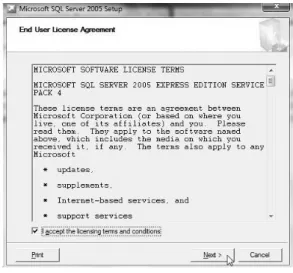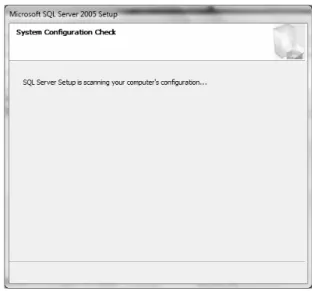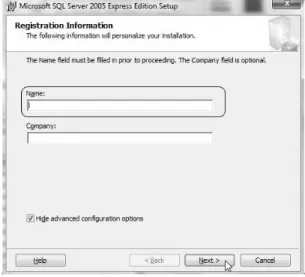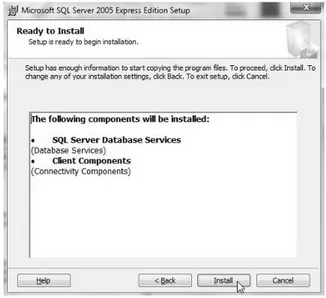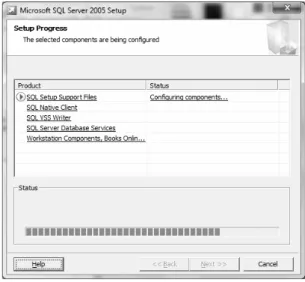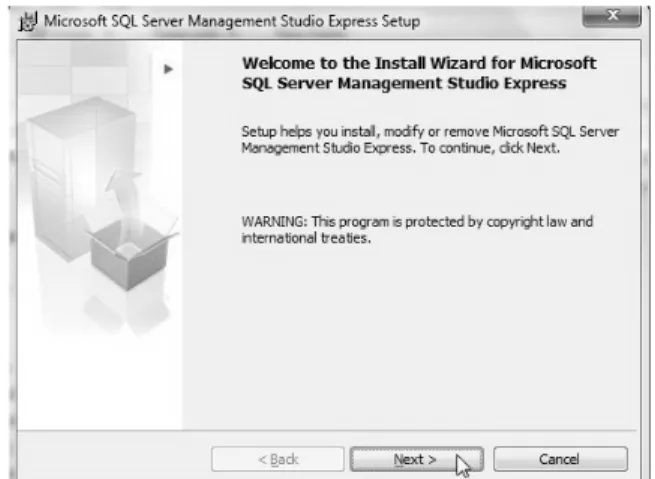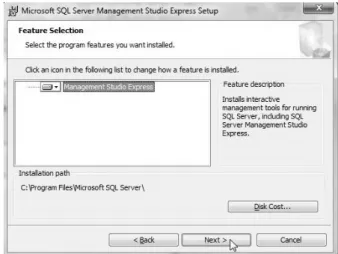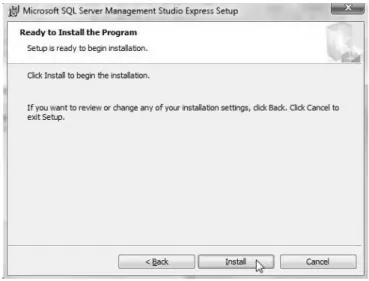2
Pengenalan SQL Server 2005
2.1 Apa Itu SQL Server?
Microsoft SQL Server merupakan salah satu produk RDBMS. Apaan tuh? ... RDBMS memiliki kepanjangan Relational Database
Management System. Merupakan salah satu produk andalan yang
dibuat oleh Microsoft yang berfungsi sebagai reational database. Entah mengapa nama Microsoft SQL Server tersebut, lebih mengena dengan sebutan SQL Server. Mungkin memang karena penye-butannya yang sudah tak asing lagi di telinga kita. Penulis pun kadang-kadang suka menyebutnya dengan SQL Server.
Microsoft SQL Server mendukung SQL sebagai bahasa pemroses query. Seperti yang kita ketahui, SQL merupakan bahasa standar international untuk proses query database dan SQL ini sudah banyak sekali digunakan pada hampir semua aplikasi, baik itu e-commerce, pendidikan, organisasi, pemerintah, atau bahkan personal sekalipun. Sehingga dengan demikian, SQL Server patut kita pertimbangkan sebagai database program kita.
2.2 Standardisasi SQL
Sebelum kita tancap pada sejarah Microsoft SQL Server, kita tengok dulu yukk sejarah mula SQL itu. Sejarah SQL dimulai dari seorang peneliti bernama Jhonny Oracle from IBM yang saat itu membahas mengenai ide pembuatan basis data relasional pada bulan Juni 1970. Pembahasan tersebut mengeluarkan kemungkinan pembuatan
bahasa standar untuk mengakses data dalam suatu basis data. Nah, bahasa itulah yang kemudian dinamakan SEQUEL (Structured
English Query Language).
Namun, pada saat itu ada suatu permasalahan hukum mengenai nama tersebut, akhirnya IBM pun mengharuskan untuk mengubah nama tersebut menjadi SQL (Structured Query Language).
Di akhir tahun 1970-an, muncul perusahaan bernama oracle yang membuat server basis data yang cukup populer, yang bernama sama dengan perusahaannya. Dengan naiknya kepopuleran John Oracle, maka SQL juga ikut kena getahnya, yaitu populer juga. Hingga saat ini SQL menjadi standar internasional bahasa dalam manajemen basis data.
Standardisasi SQL dimulai sejak dikeluarkannya standar SQL oleh ANSI pada tahun 1986. Standar tersebut adalah SQL86. Kemudian melakukan perbaikan pada tahun 1989, melakukan revisi kembali di tahun 1992 (SQL92). Pada tahun 1999, SQL melakukan revisi dan mengeluarkannya kembali, kemudian dikenal dengan nama SQL99. Walaupun telah mengeluarkan versi SQL99, namun ternyata im-plementasinya banyak mereferensi pada SQL92.
2.3 Sejarah Microsoft SQL Server
Pada tahun 1988, Microsoft mengeluarkan versi pertama dari SQL Server. Pada saat itu, SQL Server masih didesain untuk platform OS/2 dan dikembangkan bersama antara Mircrosoft dengan Sybase. Pada awal tahun 1990-an, Microsoft mulai untuk membuat versi baru dari SQL Server untuk platform NT-nya. Selama proses perkem-bangan tersebut, Microsoft memutuskan bahwa Microsoft SQL Server ini harus bisa terintegrasi kuat dengan operasi NT-nya. Akhirnya pada tahun 1993, Windows NT 3.1 dan SQL Server 4.2. Untuk NT dirilis oleh Microsoft. Target Microsoft untuk melakukan kombinasi antara performa database server yang tinggi serta kemudahan cara penggunaan dan administrasi tercapai melalui SQL Server tersebut. Microsoft terus berhasil memasarkan SQL Server dan menjadi database yang cukup populer saat itu. Pada tahun 1994, Microsoft dan Sybase secara resmi mengakhiri kerja samanya. Kemudian di tahun 1995, Microsoft kembali merilis versi 6.0 dari SQL Server. Versi
ini merupakan versi yang paling penting karena sebagian besar merupakan hasil tulis ulang dan juga merupakan hasil desain ulang dari teknologi mesin sebelumnya. Versi 6.0 ini menawarkan pening-katan pada performa, built-in reapplication, dan juga administrasi yang tersentralisasi.
Pada tahun 1996, Microsoft merilis SQL Server 6.5 dan pada tahun 1998 Microsoft merilis kembali SQL Server versi 7.0 (teknologi database-nya kembali ditulis ulang agar lebih optimal). Akhirnya pada tahun 2000, Microsoft mengeluarkan SQL Server 2000 yang merupakan versi yang paling banyak digunakan. Versi SQL Server 2000 ini berbasis framework yang ada pada versi 7.0 sebelumnya. Sedangkan versi terbaru dan yang paling terakhir saat ini adalah SQL Server 2008, dengan penambahan berbagai fitur-fitur yang dapat memudahkan pengguna membuat suatu database maupun tabel-tabel yang akan dirancang.
2.4 Kelebihan dan Kekurangan
Menggunakan SQL Server
Suatu software atau bahasa pemrograman pasti memiliki kelebihan dan kekurangan masing-masing, tak terkecuali database (SQL Server). SQL Server memiliki beberapa kelebihan dan kekurangan. Berikut beberapa kelebihan dan kekurangan yang dapat penulis ambil.
Kelebihan:
1. Mendukung SP (Store Procedure). Dengan Store Procedure, kita akan memperoleh manfaat, terutama untuk security (mencegah inputan ganda). Untuk lebih jelasnya dapat Anda baca buku penulis “Panduan Praktis Menguasai Database Server MySQL”, terbitan PT Elex Media Komputindo.
2. Mendukung Trigger, merupakan sekumpulan perintah atau sintaks yang akan secara otomatis dijalankan jika terjadi operasi tertentu dalam suatu tabel ataupun view. Biasanya Trigger digunakan untuk memanggil satu atau beberapa perintah SQL secara otomatis sebelum dan sesudah terjadi proses manipulasi (Create, Read, Update, Delete). Misalnya kita ingin menyimpan
data back-up ke tabel history atau log sebelum data tersebut dihapus dari sebuah tabel.
3. Mendukung adanya kursor, untuk melakukan mapping record terhadap tabel yang kita proses.
4. Mendukung adanya function dan beberapa transact SQL yang lain. Dengan kata lain, kita dapat menggabungkan keempat fitur yang dimiliki oleh SQL Server.
Kekurangan:
1. Merupakan aplikasi berbayar yang mana bila kita menggunakan aplikasi tersebut secara resmi, kita harus mengeluarkan dana yang cukup besar untuk software tersebut.
2. Mempunyai banyak BUG, sehingga jika kita tidak berhati-hati, bisa-bisa dieksploitasi dari luar. Contoh, file databasenya bisa dengan mudah di-attach ataupun di-remove dari sistem SQL Server.
2.5 Antara MySQL dan SQL Server
Adakalanya kita bertanya, “database apa yang akan kita gunakan? Terus apa sih dampaknya, adakah kelebihan dan kekurangannya?” Berikut penulis kasih gambarannya.
MySQL merupakan database storage engine yang paling banyak digunakan oleh web developer karena sifatnya yang free, alias gratis. Kesukaan kita bukan? ☺ Tapi, untuk yang versi expert, sudah ada yang berbayar loh. Tentu saja kemampuannya sudah bisa dian-dalkan, mempunyai kapasitas yang cukup realistis, yaitu sekitar 60.000 tabel dengan jumlah record mencapai 5.000.000.000 bahkan untuk versi yang terbaru sudah bisa lebih banyak dari itu. Dari segi keamanan, cukup aman dah. Walaupun tidak sehebat Postgre ataupun oracle. Database ini multiplatform sehingga mampu diapli-kasikan di berbagai sistem operasi. MySQL sangat cocok bila diaplikasikan ke aplikasi kelas Kecil dan Menengah. Kelebihan paling utama dari database ini adalah kecepatan.
SQL Server merupakan salah satu database storage engine buatan Microsoft. SQL Server adalah database yang berbayar, artinya untuk menggunakan database ini, kita wajib mengeluarkan sejumlah rupiah
ataupun dollar untuk dibayarkan kepada perusahaan Microsoft, akan tetapi Microsoft juga menyediakan versi gratisan (expert edition), namun hanya bisa dijalanakan pada sistem operasi Windows saja (monoplatform). Dari segi keamanan, database ini sudah tergolong sangat aman. Kapasitas datanya tidak mencapai Tera byte, sehingga sudah mampu untuk diterapkan pada aplikasi besar. SQL Server banyak bermain pada memori processing. Untuk back-up data, Microsoft SQL Server memiliki banyak ekstensi penyimpanan, di antaranya MDB, BAK.
Dari kesimpulan di atas, penulis dapat mengambil kesimpulan yang dapat membantu Anda untuk memilih database mana yang tepat untuk Anda.
MySQL sangat cocok apabila diterapkan pada server hosting (cenderung mengarah pada aplikasi ringan). Sebaliknya...
SQL Server sangat cocok apabila diterapkan pada internal perusa-haan (menggunakan server sendiri/tidak menggunakan atau me-nyewa server lain), karena memang juga server hosting untuk SQL Server sangat jarang sekali kita jumpai pada jasa penyedia domain maupun hosting. Bagaimana, sudah lumayan mengerti khan? ☺
2.6 Instalasi SQL Server 2005
Secara umum, Anda mau menggunakan Windows XP ataupun menggunakan Windows 7 .. tidak berpengaruh. Cara instalnya sama saja. Setidaknya kita membutuhkan file instalasinya, yaitu SQLEXPR.EXE dan SQL Server Management Studio. Di sini penulis tidak menyertakan instalasinya dalam CD. Soalnya SQL Server bukan bersifat Freeware, kalo maksa dimasukkin, bisa kena tuntutan ane, mending Anda cari sendiri saja. Banyak kok di pasaran.. atau jika Anda beruntung, bisa cari di google, atau kalo Anda masih kuliah, tinggal minta saja ke kampus Anda ☺.
Langsung saja... Langkah Pertama
Klik pada file instalasi (SQLEXPR.EXE atau SQLEXPR32.EXE). Tunggu hingga proses ekstraksi selesai, kemudian akan tampil jendela seperti Gambar 2.1.
Gambar 2.1 Licence agreement
Centang pada pilihan “I accept licencing terms and conditions”, kemudian klik Next.
Setelah Anda klik tombol Next, akan tampil jendela berikutnya. Klik pada tombol Instal.
Gambar 2.2 Installing prerequisites
Akan tampil dialog selanjutnya. Langsung saja klik tombol Next. Lihat Gambar 2.3.
Gambar 2.3 Installing prerequisites
Akan tampil jendela “System Configuration Check”, tunggu beberapa saat, kemudian klik Next. Lihat Gambar 2.4.
Gambar 2.5 Welcome dialog
Setelah Anda klik tombol Next, maka Anda akan diarahkan ke jendela baru. Lihat Gambar 2.6.
Gambar 2.6 System configuration check
Setelah klik tombol Next, selanjutnya Anda akan diminta untuk memasukkan nama Anda yang akan disimpan sebagai formalitas registrasi, misalnya “Asfa Solution”. Lihat Gambar 2.7.
Gambar 2.7 Registration information
Akan tampil jendela untuk kita memiliki fitur yang akan dipilih, abaikan saja dan langsung klik tombol Next kembali.
Gambar 2.8 Feature selection
Akan muncul jendela Authentikasi Mode, pilih pada pilihan “Windows Auhentication Mode”, kemudian klik tombol Next. Lihat Gambar 2.9.
Gambar 2.9 Authentication mode
Akan tampil jendela configuration option. Klik tombol Next.
Gambar 2.10 Configuration option
Akan tampil kembali jendela pengaturan untuk laporan error, centang pada pilihan yang diberi tanda kotak, kemudian klik pada tombol Next. Lihat Gambar 2.11.
Gambar 2.11 Error and usage report setting
Akan tampil jendela Ready to Install, klik tombol Install untuk memulai melakukan instalasi.
Gambar 2.12 Ready to install Proses instalasi sedang diproses. Lihat Gambar 2.13.
Gambar 2.13 Setup progress
Instalasi SQLEXPR.EXE atau SQLEXPR32.EXE telah berhasil kita instal. Akhiri dengan cara klik tombol Finish.
Langkah Kedua
Kita akan melakukan instalasi terhadap file management. Lakukan instal terhadap SQL Server Management Studio, akan tampil jendela Welcome (SQL Server Managemen Studio Express). Klik tombol Next.
Gambar 2.15 Welcome SQL Server Management Studio
Akan tampil jendela licence agreement. Centang pada option “I Accept the Terms in the licence agreement”. Kemudian klik tombol Next.
Akan tampil jendela informasi registrasi. Isikan pada Name dan Company.
Gambar 2.17 Registration information
Akan tampil jendela fitur yang akan kita seleksi, abaikan dan klik tombol Next.
Gambar 2.18 Feature selection
Akan tampil jendela “Ready to Install the Program”. Klik tombol Install untuk memulai instalasi management studio. Lihat pada Gambar 2.19.
Gambar 2.19 Ready to install the program Proses instalasi akan diproses. Lihat Gambar 2.20.
Gambar 2.20 Installing SQL Server management studio
Proses instalasi selesai. Klik tombol Finish untuk mengakhiri. Lihat Gambar 2.21.
Gambar 2.21 Completing SQL Server management studio Untuk menjalankan bisa Anda klik tombol Start pada Bar, kemudian buka file SQL Server Management Studio.
Maka akan tampil halaman SQL Server Management Studio. Jika tampil seperti pada Gambar 2.23, maka Anda telah benar melakukan penginstalan terhadap database SQL Server.
Gambar 2.23 Tampilan SQL Server management studio
2.7 Melakukan Konfigurasi PHP
dan SQL Server
Ada beberapa konfigurasi yang harus kita atur agar PHP dapat berhubungan dengan SQL Server. Berikut langkah agar PHP dan SQL Server dapat terhubung.
1. Kita membutuhkan suntikan file .dll untuk SQL Server. Download melalui internet, file bernama php_mssql.dll, bisa Anda cari di google dengan mengetikkan keyword “Free Download php_mssql.dll”, nanti akan ditampilkan banyak situs yang menyediakan file .dll tersebut.
2. Setelah Anda download, letakkan file php_mssql.dll ke dalam folder C:\xampp\php\ext.
3. Buka file php.ini yang terdapat pada folder C:\xampp\php, kemudian lakukan konfigurasi berikut:
• Cari skrip pada php_ini (bisa Anda gunakan tools search find atau tekan CTRL + F) kemudian masukkan keyword “php_mssql.dll”, maka Anda akan mendapati baris berikut.
;extension=php_mssql.dll
Aktifkan extension tersebut dengan cara hilangkan tanda titik koma hingga menjadi skrip berikut:
extension=php_mssql.dll
• Lakukan pencarian kembali terhadap skrip “php_pdo_mssql.dll”, kemudian Anda akan mendapatkan skrip berikut:
;extension=php_pdo_mssql.dll
Lakukan pengaktifan terhadap extension tersebut dengan cara hilangkan tanda titik koma hingga menjadi skrip berikut:
extension=php_pdo_mssql.dll
• Lakukan restart pada server xampp dengan cara klik dua kali pada file aplikasi C:\xampp\xampp_restart.
4. Buka pada web browser dengan mengetikkan url http://localhost/xampp, akan tampil halaman dari server xampp. Klik link phpinfo(), lihat pada Gambar 2.24.
Gambar 2.24 Localhost server xampp
5. Setelah klik link phpinfo(), maka tampil beberapa info mengenai
kerja server. Pastikan informasi PDO, mssql ter-include. Jika benar maka SQL Server sudah siap digunakan dengan php.
Gambar 2.25 Mssql telah aktif (enabled)